win10家庭版(OEM主機)安裝docker
阿新 • • 發佈:2019-08-18
OEM主機安裝的win10家庭版,實際上是可以啟動Hyper-V的,所以可以依據下面的步驟:
1.安裝前可能出現如下問題
(1)電腦沒有啟用虛擬化
重啟電腦,系統啟動前進入BIOS介面,啟動Intel Virtual Technology,如下圖所示(不同的BIOS系統在不同位置,不過大同小異)。可以檢視工作管理員->效能->虛擬化(已啟用)

(2)Hyper-V不顯示
桌面新建hyperv.cmd檔案,內容如下:
pushd "%~dp0" dir /b %SystemRoot%\servicing\Packages\*Hyper-V*.mum >hyper-v.txt for /f %%i in ('findstr /i . hyper-v.txt 2^>nul') do dism /online /norestart /add-package:"%SystemRoot%\servicing\Packages\%%i" del hyper-v.txt Dism /online /enable-feature /featurename:Microsoft-Hyper-V-All /LimitAccess /ALL
以管理員身份執行hyperv.cmd檔案。
如果系統要你重啟,便重啟。
在控制面板->程式和功能->啟用或關閉Windows功能開啟Hyper-V。
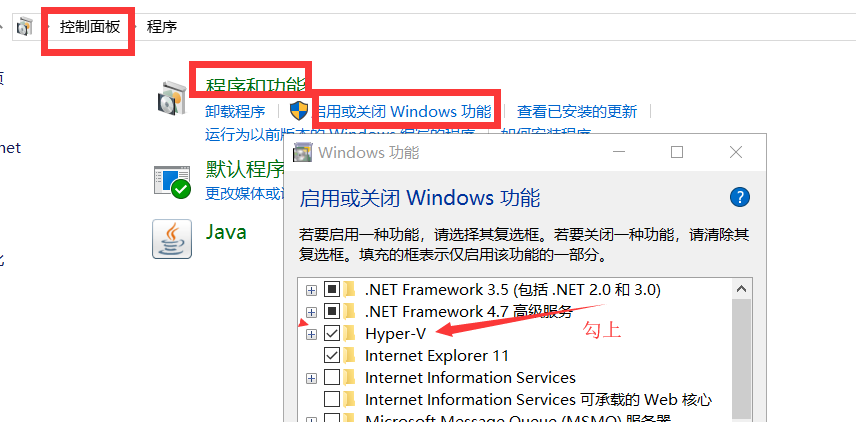
2. 偽裝成win10專業版
以管理員身份開啟cmd。
執行如下命令:
REG ADD "HKEY_LOCAL_MACHINE\software\Microsoft\Windows NT\CurrentVersion" /v EditionId /T REG_EXPAND_SZ /d Professional /F
3. 下載Docker for Windows
官網下載連結(需FQ): https://store.docker.com/editions/community/docker-ce-desktop-windows
連結:https://pan.baidu.com/s/1vcaLscpY6qcIbEWy9acSEg
提取碼:eavn
中國官方映象源地址為:https://registry.docker-cn.com
點選托盤處docker圖示右鍵選擇-Settings,然後修改如下:
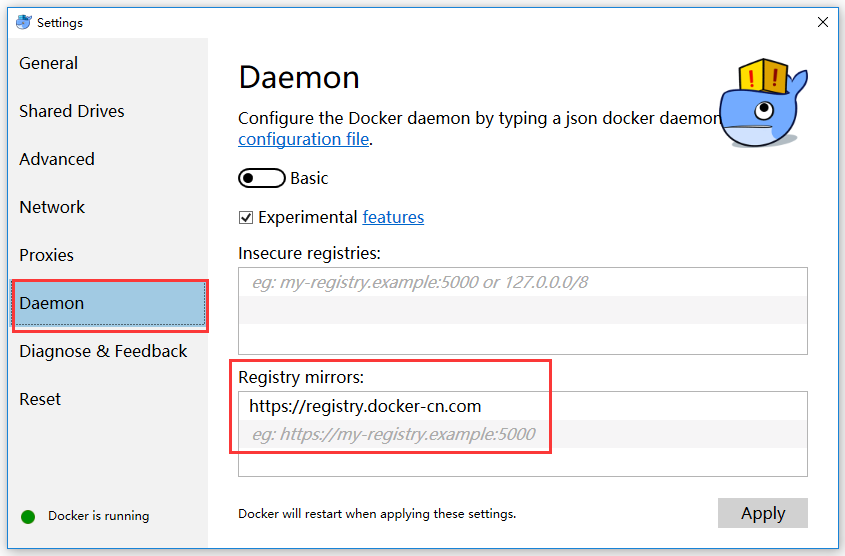
點選Apply後會重啟Docker。
下載後直接安裝,安裝時注意取消勾選window容器(預設不會勾選)。
Docker安裝成功後,執行cmd
